Contrats
Saisir un nouveau contrat
Les contrats peuvent être saisis de deux manières. Si un nouveau contrat doit être saisi dans le cadre de la gestion des contrats, cela peut se faire en cliquant sur le symbole “plus” et ensuite sur Nouveau contrat.
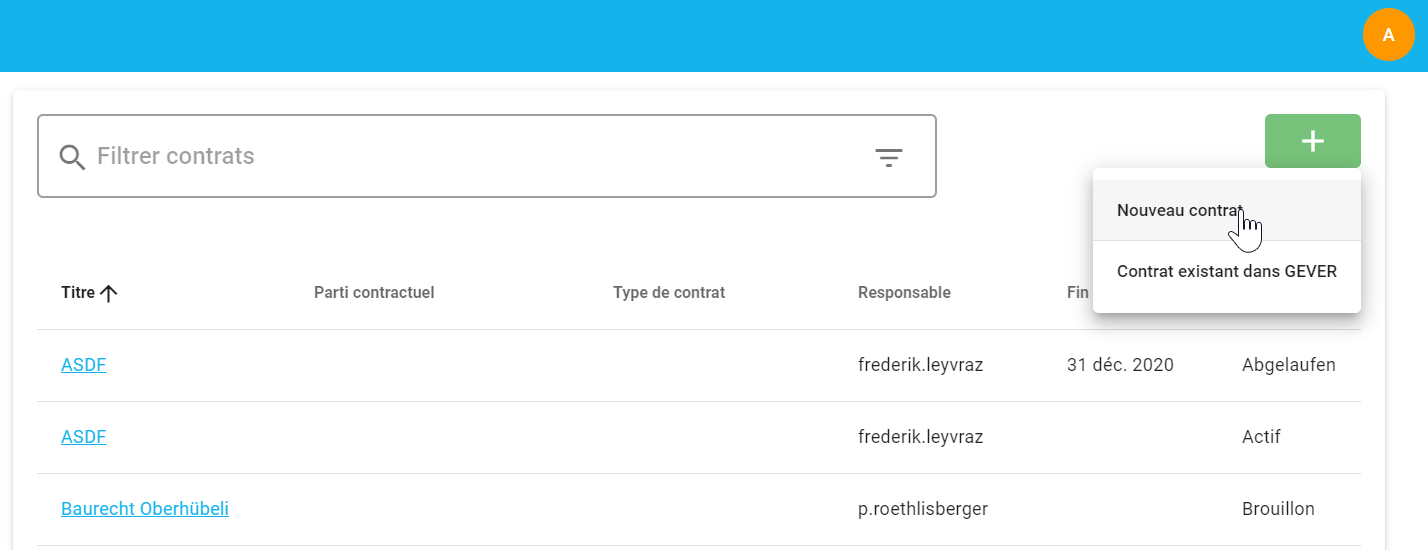
L'emplacement de stockage dans le plan de classement du système GEVER correspondant peut être cherché et sélectionné via la navigation.
La gestion des contrats attribue automatiquement le dossier GEVER par le mot-clé contract management. De cette façon, tous les dossiers pertinents pour la gestion des contrats peuvent être filtrés ou cachés dans OneGov GEVER.
Reprendre un contrat existant dans GEVER
Un une entrée pour contrat existant dans GEVER peut être créée en cliquant sur l'icône “plus” et en sélectionnant “Contrat existant dans GEVER”.
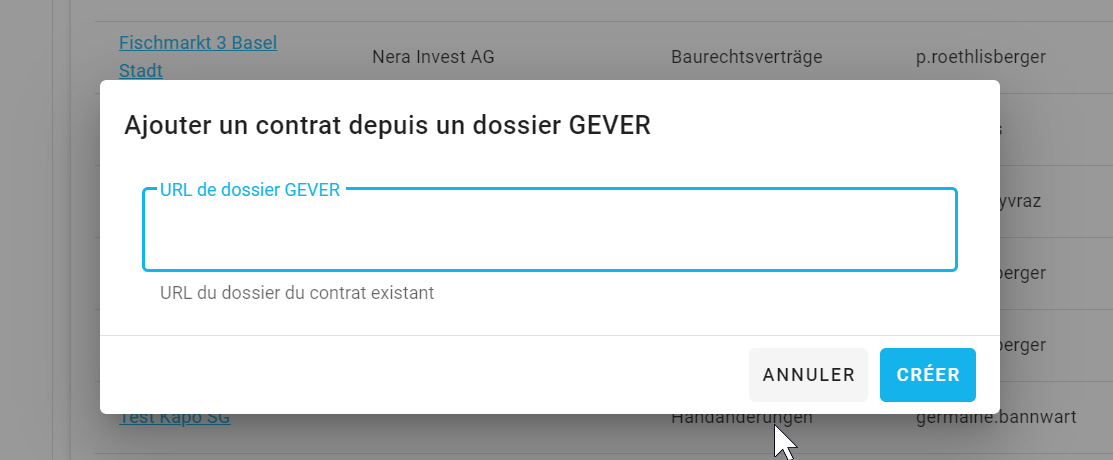
L'URL du dossier de contrat GEVER doit être copiée et entrée dans le champ. La gestion de contrats crée automatiquement le lien avec le lieu de stockage dans GEVER. Tous les documents du dossier sont affichés sur dans l'onglet “Documents”.
La gestion des contrats attribue automatiquement le dossier GEVER par le mot-clé contract management. De cette façon, tous les dossiers pertinents pour la gestion des contrats peuvent être filtrés ou cachés dans OneGov GEVER.
Afficher les contrats
Dans la rubrique de menu “Contrats”, on retrouve les contrats auxquels l'utilisateur et autorisé à accéder dans GEVER. Les autorisations pour les contrats sont repris depuis GEVER.
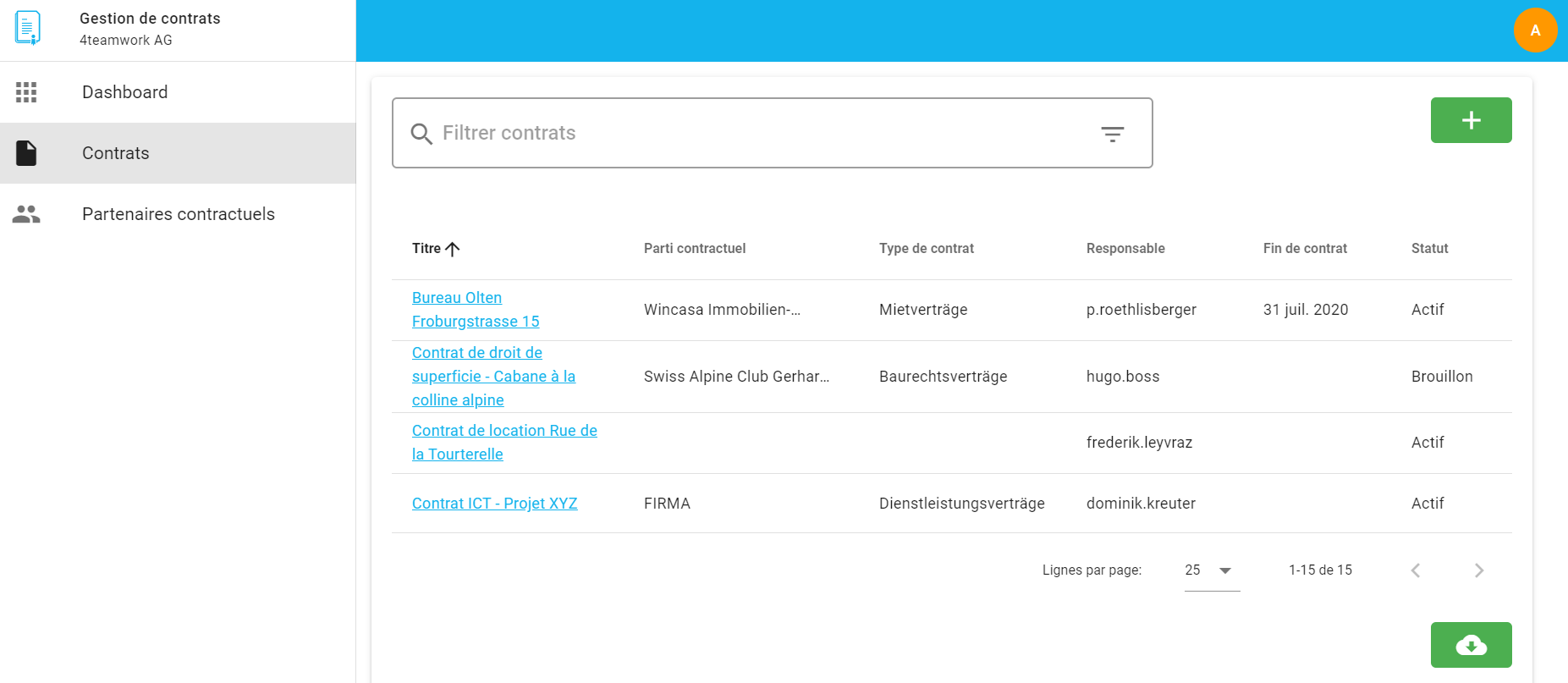
Rechercher / Filtrer les contrats
La liste affichée peut être limitée par différents filtres. Lors de la recherche, les champs suivants sont parcourus : Titre du contrat, description, parties contractantes et type de contrat.
Sommaire du contrat
Détails du contrat
Lorsqu'un contrat est ouvert, on accède directement à l'onglet “Sommaire”, où les données du contrat peuvent être saisies.
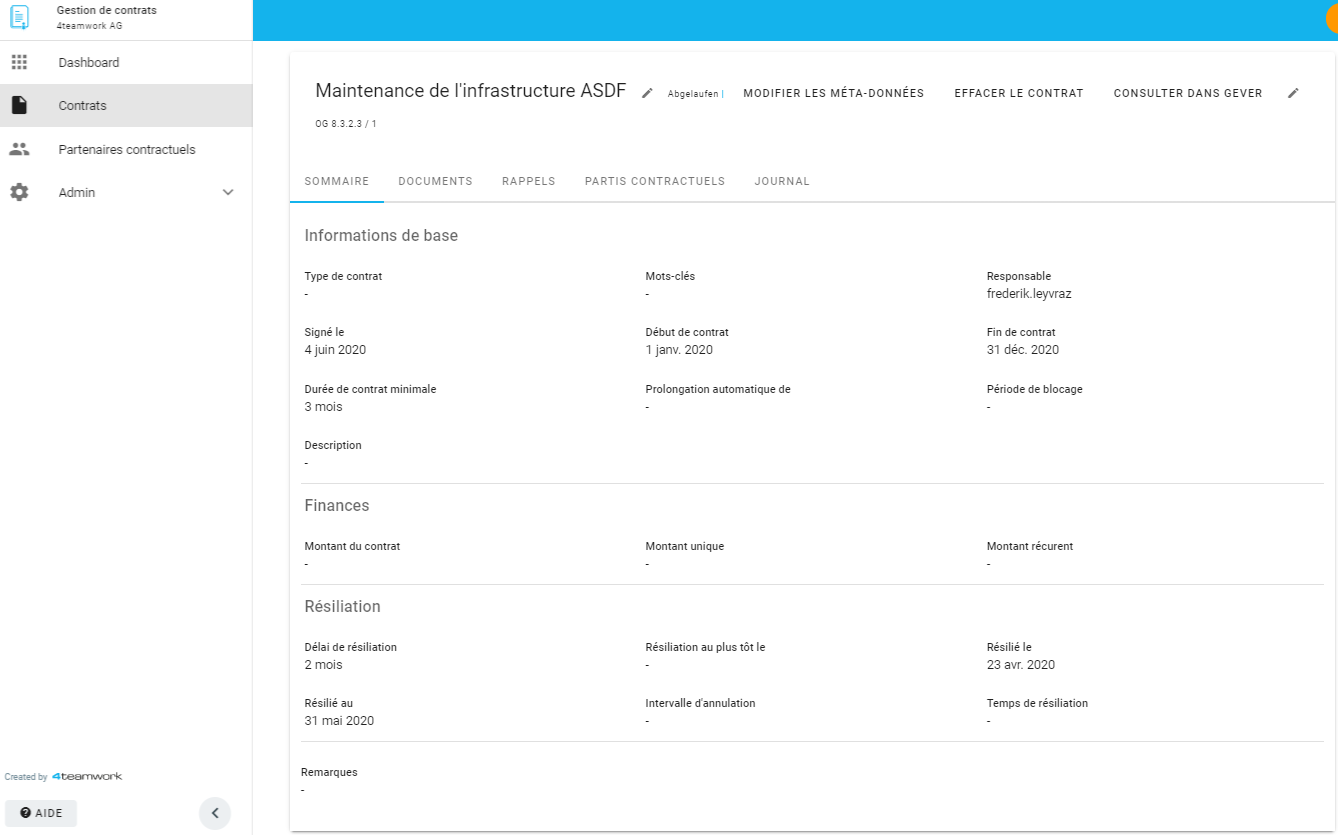
Autres registres :
Documents : liste de tous les documents ou enregistrements du dossier de marché
Rappels : Liste de tous les rappels enregistrés et futurs pour ce contrat
Parties contractantes : liste des parties contractantes, leurs coordonnées et personne de contact
Journal : Liste des avenants au contrat
Modifier les méta-données
En cliquant sur le bouton Modifier les méta-données, les informations associées à un contrat peuvent être saisies ou modifiées. Il n'y a pas de champs obligatoires. Les entrées individuelles avec date sont validées. Le système signale des entrées contradictoires. Les champs de métadonnées de l'ensemble standard sont décrits ci-dessous.
Les personnes autorisées peuvent ajouter des catégories de contrats supplémentaires avec des champs de métadonnées supplémentaires. Vous trouverez de plus amples informations sous Types de contrat .
champ | description |
|---|---|
| Les catégories de contrats spécifiques à l’organisation peuvent être définies. Leur nombre n’est pas limité. |
| Les mots-clés sont des marqueurs. Ils peuvent, par exemple, refléter divers services ou produits. Les contrats peuvent être marqués en conséquence, afin de simplifier la recherche et le filtrage. |
| Les informations ou caractéristiques du contrat peuvent être saisies ici. Le filtre tient compte de ces entrées lors de la recherche via le champ de texte. |
| La responsabilité indique la personne en charge du contrat. Ceci ne peut être ajusté que dans GEVER. |
| Date de signature du contrat. |
| Dates de début et de fin du contrat. |
| Si le contrat n'a pas de date de fin, cela peut être enregistré en cochant la case correspondante. |
| La durée minimale du contrat peut être exprimée en semaines, mois ou années. |
| La durée de prolongation du contrat peut être définie ici. Ce type de contrat est affiché dans le tableau de bord. |
| Indique la valeur totale du contrat 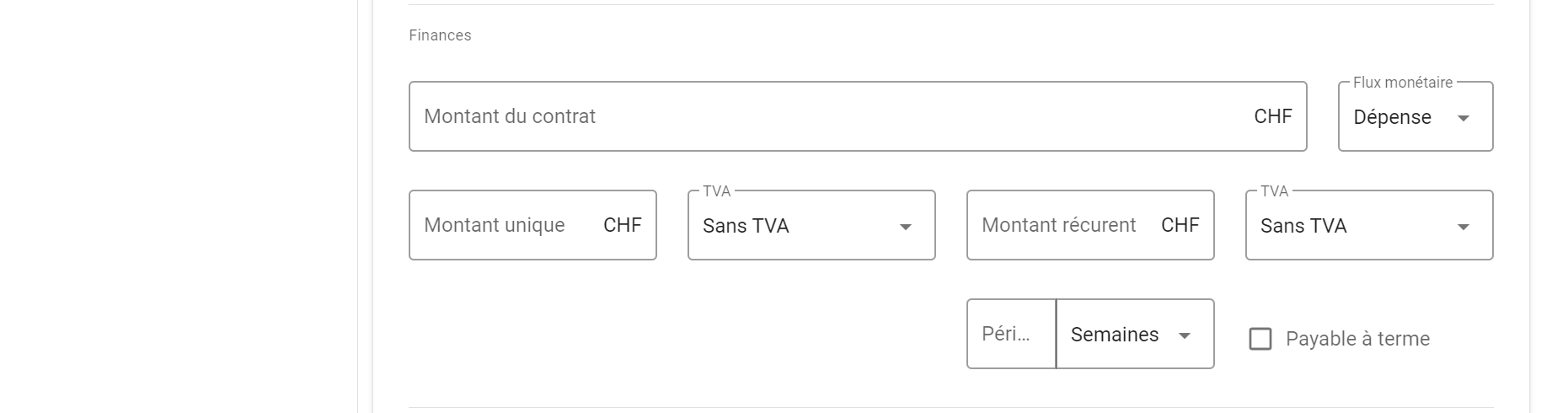 |
| Indique s'il s'agit de recettes ou de dépenses dans le cadre du contrat. |
| Montant des recettes/dépenses non récurrentes et récurrentes. |
| Définit la périodicité des recettes/dépenses récurrentes. |
| Indique que les paiements sont versés à la fin de la période. |
| Le délai de préavis peut être enregistré dans les unités semaines, mois ou années. |
| Le contrat ne peut être résilié pendant les mois indiqués. |
| La résiliation n'est possible qu'en tenant compte de cet intervalle (par exemple, avec 3 mois, le contrat ne peut être résilié que tous les 3 mois - et donc 4 fois par an). |
| Le champ est automatiquement calculé par défaut selon la logique suivante :
Cette fonction peut être désactivée manuellement (p. ex. pour des cas particuliers). |
| Date d’entrée de l'avis de résiliation ou dernier jour de validité du contrat. |
| Les notes importantes peuvent être notées ici. |
Onglet “Documents”
Dans l'onglet Documents, tous les documents appartenant au contrat sont affichés.
Les documents sont stockés dans le dossier de contrat correspondant dans GEVER et ne sont qu'affichés dans la gestion des contrats.
Les documents peuvent être consultés directement à partir de la Gestion des contrats et édités à l'aide de l'icône "crayon".
D'autres documents peuvent être ajoutés au contrat par glisser-déposer. Pour ce faire, il suffit de les glisser dans la zone affichée.
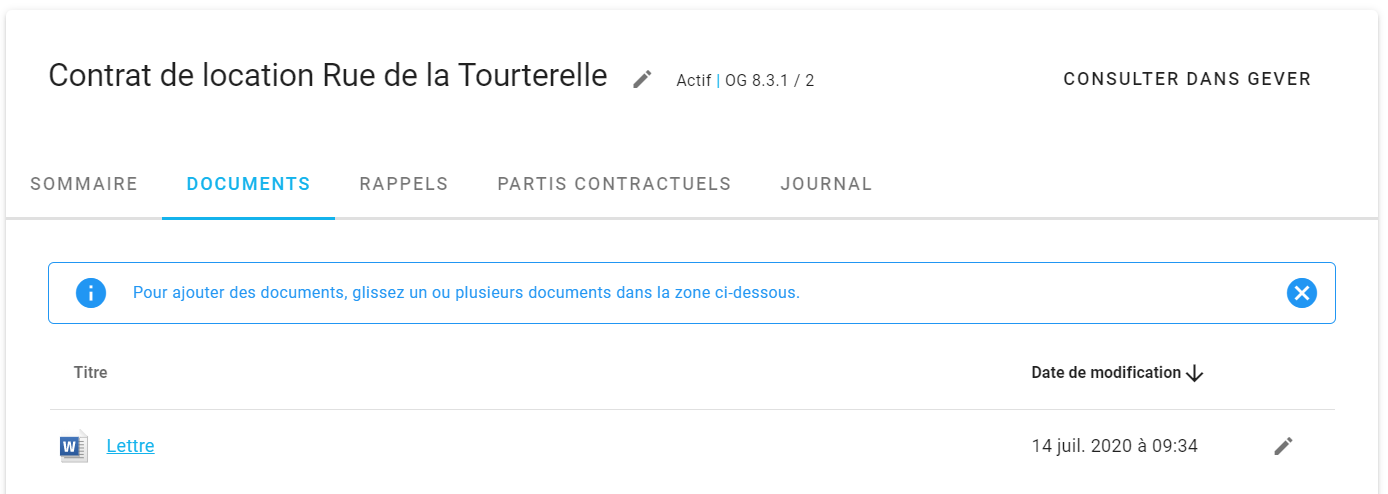
Onglet “Rappels”
Des rappels peuvent être créés à l'aide du symbole “plus”.
Ils peuvent être envoyés aux utilisateurs existants de la gestion de contrats ou à toute adresse e-mail.
Le champ de commentaire permet au destinataire d'envoyer un message personnalisé avec le rappel.
Un courrier est envoyé au destinataire avec le rappel. Il contient des informations sur l'expéditeur, un lien vers le contrat et le commentaire correspondant.
Modifier un rappel
Les rappels existants peuvent être modifiés ultérieurement. L'utilisateur, le commentaire ou la date peuvent être ajustés et enregistrés. Un e-mail est à nouveau envoyé après avoir enregistré les modifications.
Inscription au calendrier
Chaque rappel est envoyé sous la forme d'un e-mail et d'une inscription au calendrier pour la date saisie. Le destinataire a la possibilité de sauvegarder le rendez-vous dans son propre calendrier.
Onglet “Parties contractuels”
L’onglet “Parties contractuels” permet d’accéder à l’aperçu des parties impliqués dans ce contrat.
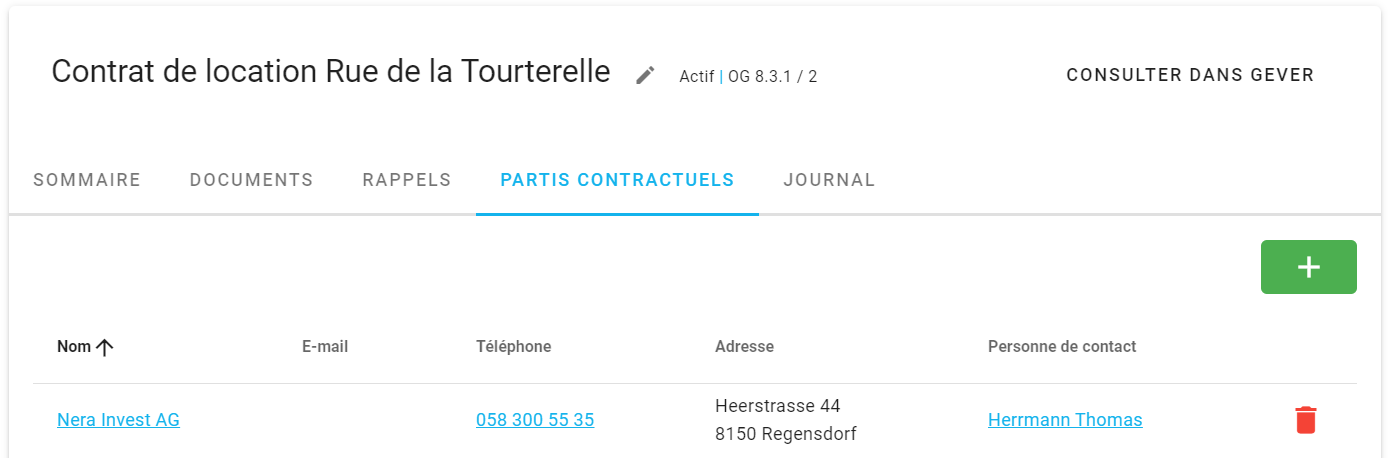
Saisir une nouvelle partie contractuelle
Le symbole "plus" peut être utilisé pour saisir une partie contractuelle. Les entrées existantes sont proposées automatiquement dans un menu déroulant sous le champ de siasie.
Les coordonnées de la partie contractante sont saisies en premier. Si une entreprise est la partie contractante, une personne de contact doit être indiquée dans chaque cas. Plusieurs personnes de contact par entreprise peuvent être saisies.
Une entreprise et ses personnes de contact ne peuvent être inscrites que dans le contexte d'un contrat.
Modifier une partie contractuelle
En cliquant sur la partie contractuelle, il est possible d'éditer le nom de l'entreprise, son adresse, son courrier et son numéro de téléphone.
En cliquant sur l'adresse électronique, le programme de messagerie par défaut s'ouvre pour envoyer un courrier électronique.
Le numéro de téléphone peut être composé avec l’application par défaut en cliquant dessus.
Onglet “Journal”
L'onglet “Journal” répertorie les modifications apportées aux données du contrat.
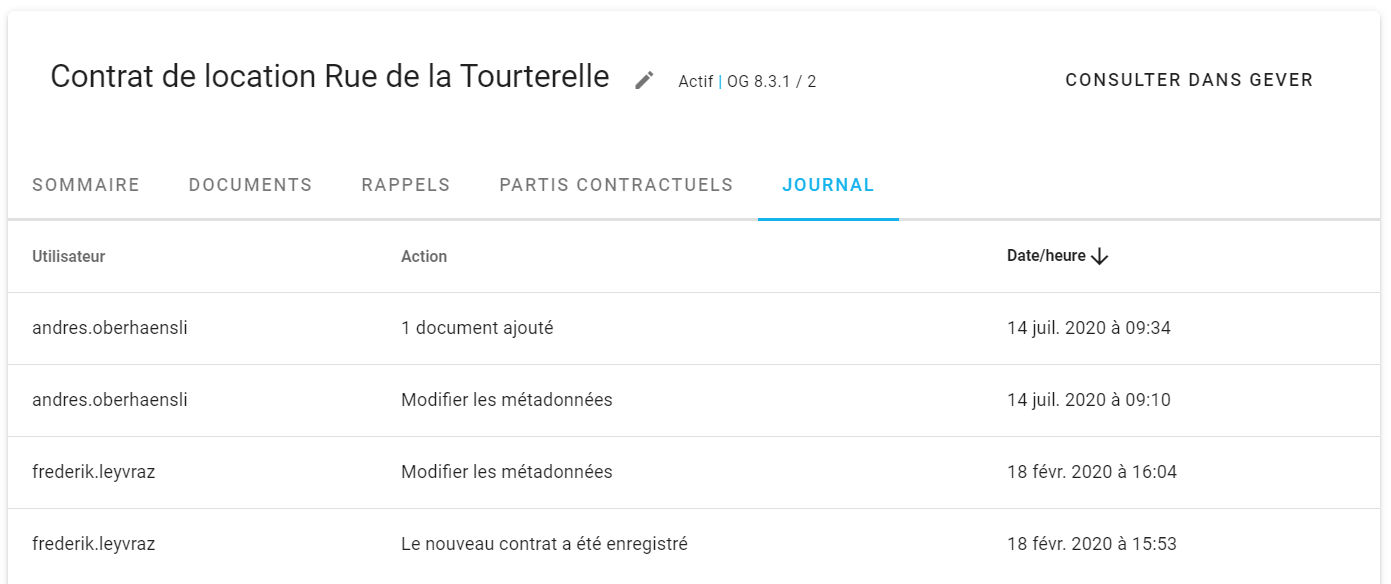
Le responsable et le moment de la modification sont enregistrés.
Les modifications apportées aux documents du contrat ne sont pas journalisées dans la gestion de contrats, mais directement dans GEVER.
Exporter les données du contrat
Les données de la vue courante peuvent être exportées via le symbole “nuage” à la fin de la liste. Un fichier Excel contenant toutes les métadonnées du contrat est créé et directement téléchargé.
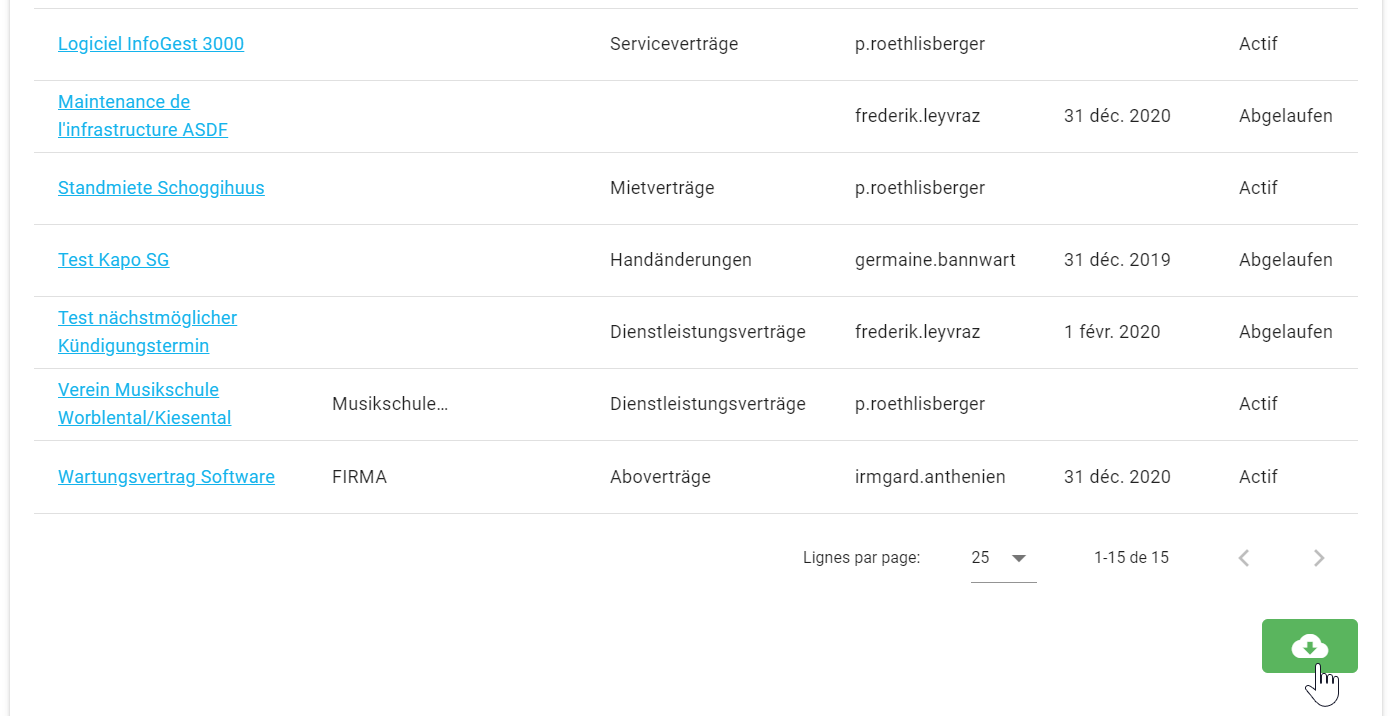
%20(1).png)